biosブートパスワード 設定・解除方法 biosブートパスワード操作紹介
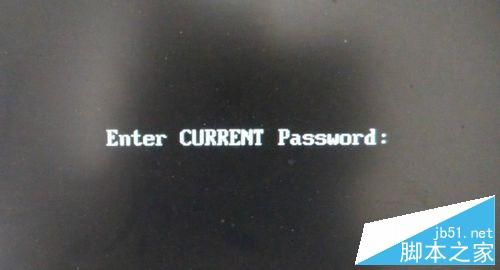
<フォント BIOSブートパスワードの設定方法
1、BIOSの起動パスワードを設定し、我々は、コンピュータの電源が入っているときにBIOS設定を入力する必要があり、起動時に入力するキーボードのDELキーを押し、もちろんいくつかのコンピュータは、F2などを押して、BIOS設定を入力する必要があります。もちろん、別のBIOSブランドは、後でBIOSを入力し、インターフェイスも異なっている、私はここでAMIを介して導入し、BOOTメニューを選択するキーボードの矢印キー後にBIOSを入力し、セキュリティを見つけて[セキュリティ]を入力します。 /以下は、BIOSを入力する方法の一例です。
{
2、ここで我々はスーパーユーザのパスワードを設定し、もちろん、下のユーザパスワードを設定してもブートBIOSのパスワードを設定することができ、ここで私は直接、入力するスーパーバイザーのパスワードを変更設定することをお勧めします。
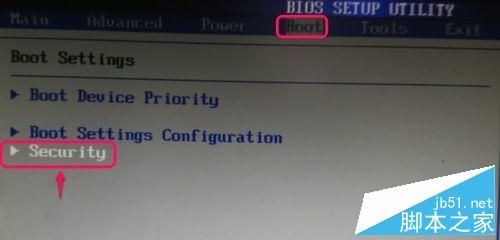
3. この時点で、ポップアップウィンドウが表示され、設定したいBIOSブートパスワードを2回入力する必要があります。
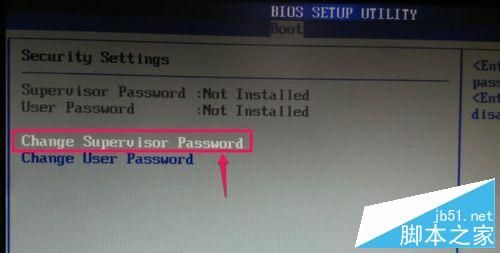
4. このパスワードのインストール完了画面が表示されるまで、BIOSブートパスワードが設定されたことを示します。
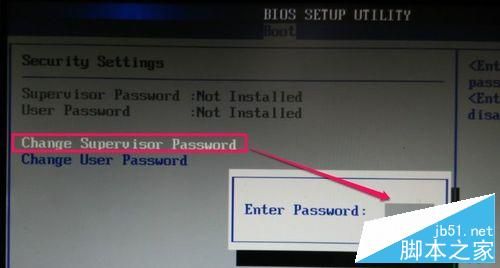
5、もちろん、ここで終わりではありません、ここで我々はまた、パスワードチェック[パスワード検出]を選択する必要があり、あなたはここでデフォルトが設定されている参照してください、我々はここでオプションを変更するには、ここに入力します。
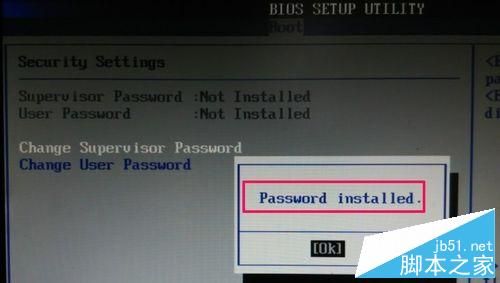
6. 開いたオプションウィンドウで、パスワードをアクティブにするために「常に」を選択します。
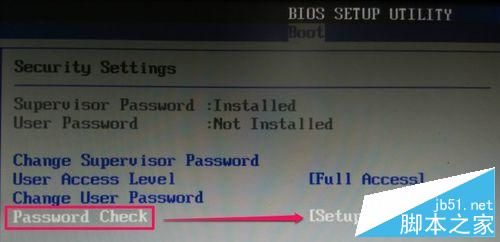
7. 最後にキーボードのF10キーを押してBIOS設定の変更を保存し、コンピュータを再起動すると、先ほど設定したBIOS起動パスワード入力ウィンドウが表示され、BIOSパスワードのみを入力してシステムに入ることができるようになります。
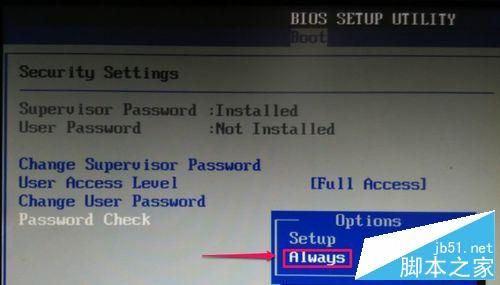
BIOSブートパスワードを解除する方法
{BIOSブートパスワードは比較的簡単に解除することができます。 1. また、設定したBIOSブートパスワードを解除するのも比較的簡単です。もちろん、設定したBIOSブートパスワードを覚えていれば、まだBIOS設定に起動し、BOOTメニューの[セキュリティ]を選択し、ここで直接入力上のスーパーバイザパスワードの変更になります。
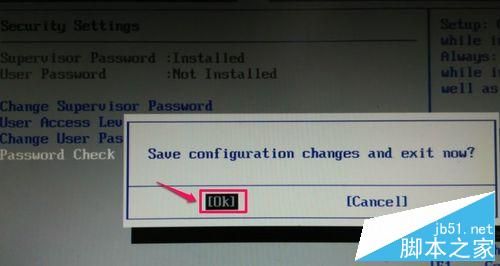
2、その後、パスワードを入力するために表示されるウィンドウで我々は何も入力しない、直接車に戻って。これは、元のBIOSブートパスワードを削除し、最後に我々はそれにBIOSの設定を保存するためにキーボードのF10キーを押します
/p
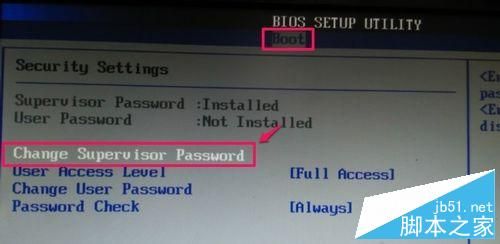
BIOSブートパスワードを忘れた場合のBIOSパスワードクリア方法
1、もちろん、ある日、彼らは自分のBIOS起動パスワードの設定を忘れてしまった場合、この時点でどのようにそれを行うには?心配しないで、この時、BIOSを放電して、自分のパソコンのケースを開けて、ここでマザーボードのCMOS電池を見つけることができるので、BIOSパスワードだけでなく、BIOS設定もクリアすることができます。
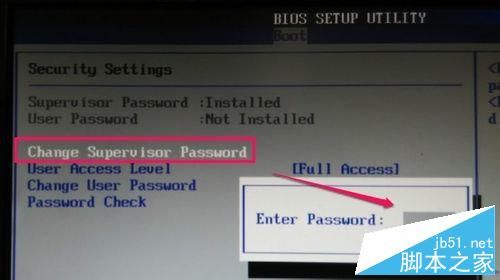
2. 次に、CMOSバッテリーを慎重に取り外しますが、コンピュータの電源を切った状態でこれを行うことをお勧めします。

3、通常1分ごとにバッテリーは、CMOSのパスワードをクリアするように配置され、我々はすべての失われた情報の独自の設定でCMOSを起動し、我々はまだ設定する必要があり、私はバッテリーが私の理解によると、もちろん、短い接続後にここになるオフにするために使用されていないここでもCMOSのパスワードをクリアすることができます短いです。

4は、もちろん、ジャンパの横にあるCMOS電池上の多くのマザーボードは、通常、CMOSパスワードをクリアすることができます、我々はバッテリーの横に、我々はPSWDジャンパを見つけ、その後指示に従って、バッテリーを取り外す必要はありません。またはここにいくつかのマザーボードは、CMOSをクリア表示し、我々は、コンピュータの電源オフの下で動作する必要があります。

<フォント BIOSのパスワードを忘れたら、DOSコマンドでクリアする
1. もちろん、もし私たちが BIOS設定に入るためのパスワードを忘れてしまった あなたがシステムを入力する場合は、また、BIOSのパスワードをクリアするためにDOSコマンドを使用することができます、とにかく、あなたはDOSコマンドの状態を入力する必要があり、ブート後に我々は、実行ウィンドウを開き、コマンドプロンプトを開くには、コマンドCMDを入力します。

2、もちろん、BIOSの異なるブランドは、DOSコマンドでBIOSパスワードの方法をクリアするために、例えば、賞のブランドのBIOSは、我々は、コマンドプロンプトで一度にCを入力する;o 70 34と入力し、o 71 34と入力し、qと入力すると、我々は通常BIOSパスワードを、AMIブランドのBIOSは、クリアできるよう、異なっています。
ここに順番に入力していきます C:\>debug 入力してください。 o 70 16 キャリッジリターン o 71 16 キャリッジリターンです。 q キャリッジリターン。
{Oの文字が正しく入力されている必要があります。 ここでは、文字Oが正しいああを入力する必要があります、もちろん、このメソッドは、BIOSのパスワードを覚えている場合にのみ使用可能です、通常、我々はBIOSを入力するように設定したパスワードに適用されますが、忘れて、我々は使用するブートBIOSパスワードを設定していない。
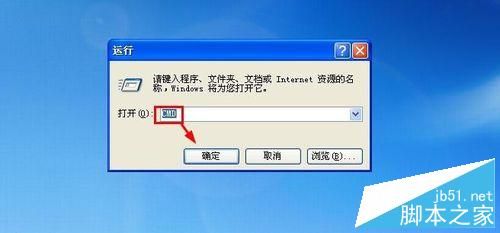
注意事項
BIOSの起動パスワードは、モデルやブランドによって異なります。
BIOSパスワードのクリアは、通常、BIOSの放電で対応できます。
上記は、バイオス起動パスワードの設定方法またはキャンセルに関連する操作が紹介されていますが、あなたはそれを理解することがわかりますか?あなたは自分の状況に応じて動作するように上記の手順を選択することができ、私はそれがあなたの助けになることを願っています
関連
-
WindowsシステムでBiosをリフレッシュする方法
-
コンピュータのBIOSは、BIOSのCD - ROMブート3種類を設定する方法は、光学ドライブのブートグラフィックの詳細チュートリアルを設定する
-
イメージテクノロジー マザーボード バイオス設定図 チュートリアル
-
バイオは、ネットワークカードのブートは、ネットワークグラフィックのチュートリアルの通常の使用を復元するために設定する
-
バイオセット コンピュータータイマー 自動起動・終了 設定方法 グラフィック チュートリアル
-
戦争の神バイオは、Uディスクの解析とソリューションのグラフィックチュートリアルの原因を識別することはできません。
-
BIOSセットアップとCMOSセットアップの違いと接続について
-
BIOSパスワードのクリア方法は?BIOSパスワードのクリア方法は複数あります
-
セブンレインボーのマザーボードBIOSでシステム再インストール時にUディスク起動を設定する方法
-
U disk one key boot bios設定のグラフィカルなチュートリアル
最新
-
nginxです。[emerg] 0.0.0.0:80 への bind() に失敗しました (98: アドレスは既に使用中です)
-
htmlページでギリシャ文字を使うには
-
ピュアhtml+cssでの要素読み込み効果
-
純粋なhtml + cssで五輪を実現するサンプルコード
-
ナビゲーションバー・ドロップダウンメニューのHTML+CSSサンプルコード
-
タイピング効果を実現するピュアhtml+css
-
htmlの選択ボックスのプレースホルダー作成に関する質問
-
html css3 伸縮しない 画像表示効果
-
トップナビゲーションバーメニュー作成用HTML+CSS
-
html+css 実装 サイバーパンク風ボタン
おすすめ
-
セブンスレインボーマザーボードは、バイオスでハードディスクモードを設定することにより、頻繁にブルースクリーンのグラフィックのチュートリアルを回避することができます。
-
バイオスパスワードを忘れた場合 バイオスパスワードクラッククリア方法詳細
-
バイオは、光学ドライブを無効にする方法、光学ドライブソフトウェアをブロックの選択肢を無効にする
-
Bios set u disk boot diagram tutorial
-
Androidエミュレータのパフォーマンスを向上させるために、BIOSでVT仮想化技術を有効にする方法
-
バイオのusbブート項目がありませんどのように良いですか? バイオはusbブート項目を設定する方法グラフィックチュートリアル
-
BIOSでフロッピーディスクドライブをオフにする方法は?BIOSでフロッピーディスクドライブをオフにする方法に関するグラフィックチュートリアル
-
Coms 工場出荷時の設定を復元する bios 設定を復元する方法 グラフィック チュートリアル
-
パソコンでBIOSに入り、Uディスクブートを設定する方法
-
コンピュータのBIOS起動項目を設定する方法?bios set startup items diagram